Wanneer u de waarschuwing “the request failed due to a fatal device hardware error”, ziet, wijst dit meestal op ernstige problemen met uw gegevensopslagmedia. Dit probleem doet zich vaak voor bij het benaderen van een externe harde schijf, SSD of USB-apparaat. Dus, als u dezelfde fout tegenkomt, geen zorgen!
In deze handleiding gaan we dieper in op deze fout, de meest voorkomende oorzaken en effectieve oplossingen om deze eenvoudig op te lossen.
Laten we het eens doornemen…!
Vrije Hard Drijfveer Herstel Hulpmiddel.
Herstellen gegevens van USB-drives, Pendrives, SSD's, HDD's en andere apparaten op Windows. Probeer nu!
Wat is fatal apparaat hardware fout?

Dit is een foutmelding die meestal op het Windows-scherm verschijnt wanneer u probeert uw externe schijf/harde schijf te openen of er toegang toe te krijgen.
Deze fout voorkomt dat de gebruikers bepaalde taken uitvoeren, zoals lees- of schrijfbewerkingen, het kopiëren of overbrengen van de bestanden van de harde schijf naar de pc of vice versa.
Het vindt meestal plaats op uw pc wanneer uw externe schijf fysiek beschadigd is. Er zijn echter ook enkele redenen die kunnen leiden tot fatal apparaat hardware fout.
Wat veroorzaakt Het verzoek gefaald door een fatal apparaat hardware fout?
Dit zijn de meest voorkomende redenen die fatale apparaathardwarefouten kunnen veroorzaken.
- Losse verbinding tussen harde schijf en pc
- Een defecte USB-kabel of -poort hebben.
- Aanwezigheid van slechte sectoren op de harde schijf
- Vanwege de verouderde stuurprogramma’s
- Conflicterende stationsletter
- Hardwarefout in harde schijf
Nadat u de oorzaken kent, is het nu tijd om verder te gaan naar de beste oplossing om dit op te lossen Het verzoek gefaald door een fatal apparaat hardware fout zonder enige moeite.
Hoe te repareren Het verzoek gefaald door een fatal apparaat hardware fout?
In dit gedeelte heb ik enkele van de beste oplossingen voor probleemoplossing opgesomd om de fatale apparaathardwarefout op te lossen.
- #1: Controleer de verbinding
- #2: De harde schijf verifiëren via SMART-kenmerken
- #3: Voer de fout controle
- #4: Werk het stuurprogramma voor de externe harde schijf bij
- #5: Controleer en repareer de slechte sectoren
- #6: Wijzig de stationsletter voor een externe schijf
- #7: Initialiseer de harde schijf in Schijfbeheer
- #8: Formatteer de harde schijf
- #9: Vervang de externe harde schijf
# 1: Controleer de verbinding van uw harde schijf
Een van de eerste en belangrijkste redenen om te krijgen “Het verzoek gefaald door een fatal apparaat hardware fout” is – Losse verbinding of beschadigde poort.
Als u merkt dat er een losse verbinding is tussen de harde schijf of pc, koppelt u eenvoudig de schijf los en plaatst u deze opnieuw in uw pc via een USB-kabel. Of u kunt deze fout ook proberen op te lossen door de USB-kabel of -poort te wijzigen.
Als het probleem echter niet is opgelost, zelfs niet na het wijzigen van de kabel of poort, probeer dan gewoon de volgende methode.
#2: De harde schijf verifiëren via SMART-kenmerken
Een andere optie die u kunt proberen om deze fout op te lossen, is door de Smart-attributen te gebruiken. Het is een ingebouwde Windows-functie die u kan helpen de status van uw harde schijf te controleren. Volg deze stappen om uw harde schijf te controleren met behulp van de Smart-kenmerken:
Stap 1: Druk eerst samen op de Win + S-toets om het zoekvak te openen en typ vervolgens “opdrachtprompt” erin.

Stap 2: Klik vervolgens met de rechtermuisknop op een verschenen resultaat en kies de optie Uitvoeren als beheerder.

Stap 3: Wanneer u de opdrachtprompt verhoogt, moet u de onderstaande opdracht uitvoeren:
wmic schijf krijgt status
Stap 4: Als de reactie op dit moment normaal is, kunt u andere methoden gebruiken.
U kunt ook lezen – 9 manieren om “Windows heeft een probleem met de harde schijf gedetecteerd” op te lossen
#3: Voer de fout controle
De schijffoutcontrole kan het ontoegankelijkheidsprobleem oplossen en controleren op slechte sectoren, bestandssysteemfouten, verloren clusters, enz. En ook de prestaties van uw systeem verbeteren. Probeer daarom de onderstaande stappen om de schijf fout controle uit te voeren:
- Klik eerst met de rechtermuisknop op een harde schijf en klik op Eigenschappen.
- Tik hierna op het tabblad Hulpmiddelen
- Nu moet u onder Foutcontrole op Controleren klikken.

Als uw computer echter de fout detecteert die u krijgt, wordt het bericht gevraagd om gewoon de harde schijf te scannen. Wanneer het scanproces is voltooid en er een fout optreedt, wordt u gevraagd uw pc opnieuw op te starten.
# 4: Werk het stuurprogramma voor de externe harde schijf bij
Zoals ik hierboven heb besproken, soms Het verzoek gefaald door een fatal apparaat hardware fout wordt veroorzaakt door het verouderde stuurprogramma, daarom moet u het stuurprogramma bijwerken. Om het stuurprogramma bij te werken met behulp van Apparaatbeheer, doorloopt u deze stappen:
- Druk eenvoudigweg op de Windows + R-toetsen tegelijk, typ vervolgens “devmgmt.MSC” en druk op Enter.

- Zoek onder Apparaatbeheer een externe schijf

- Klik er vervolgens met de rechtermuisknop op en selecteer Bijwerken Chauffeur Software
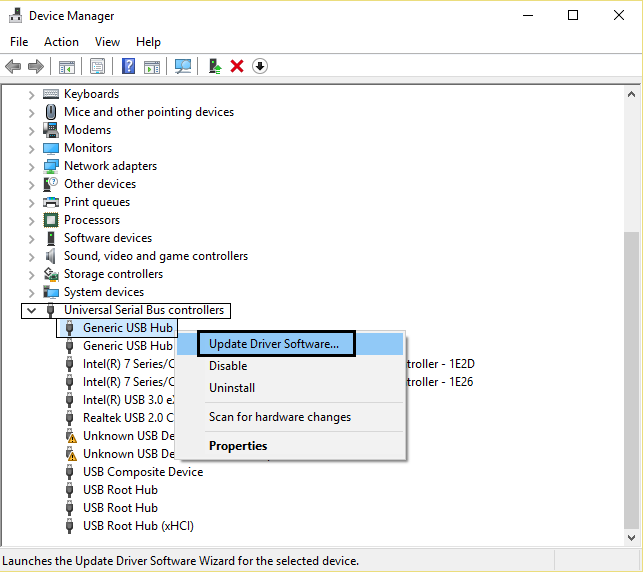
- In deze stap moet u de optie “zoek automatisch voor bijgewerkt chauffeur software” selecteren
Na voltooiing van de bovenstaande stappen, moet u wachten tot het proces is voltooid.
# 5: Controleer en repareer de slechte sectoren
De slechte sectoren zijn niet zo vreselijk als je denkt totdat en tenzij ze zich over een harde schijf verspreiden. Daarom kunt u het Windows Diskpart-hulpprogramma gebruiken om de slechte sectoren of de corruptie van het bestandssysteem te controleren en te repareren. Het kan de ontoegankelijkheidsproblemen van de harde schijf gemakkelijk oplossen.
Hier zijn de eenvoudige stappen, hoe u de DiskPart-opdracht uitvoert om te repareren en gegevens herstellen van een SD-kaart of harde schijf met slechte sectoren:
Stap 1: Open eerst de opdrachtprompt op uw Windows-pc.
Stap 2: Typ vervolgens de chkdsk x: /f /r (x staat voor een harde-schijfletter)
De syntaxis voor schijfcontrole:
- /f fixes system errors
- /f fixes bad sectors
U kunt ook lezen – 4 manieren om te Repareren / oplossen Slechte sectoren op externe harde schijf
# 6: Wijzig de stationsletter voor een externe schijf
Elke externe harde schijf die u op uw systeem aansluit, krijgt een stationsletter toegewezen. Als er desondanks een conflict is waardoor bepaalde schijven geen toegang krijgen, kan het wijzigen van een stationsletter uw probleem oplossen.
Volg de onderstaande instructies om de stationsletter voor een externe harde schijf te wijzigen:
- Zoek in eerste instantie naar Schijfbeheer en druk op Enter
- Klik vervolgens met de rechtermuisknop op uw externe harde schijf en selecteer de optie Stationsletter en paden wijzigen

- Kies nu Wijzigen en stel verschillende stationsletters in voordat u op OK klikt
Als deze methode u niet helpt om repareren ‘Het verzoek gefaald door een fatal apparaat hardware fout op de SD-kaart, gaat u verder met de volgende.
#7: Initialiseer de harde schijf in Schijfbeheer
In het geval dat uw externe harde schijf is gelabeld met een Onbekend niet- geïnitialiseerd in Schijfbeheer, u moet de harde schijf initialiseren om het probleem op te lossen.
Stap 1: Open Schijfbeheer en klik met de rechtermuisknop op de ontoegankelijke harde schijf
Stap 2: Selecteer de schijf initialiseren.

Stap 3: Selecteer onder Schijf initialiseren een partitiestijl voor de gekozen schijf en klik op OK.
Zodra het initialisatieproces is voltooid, kunt u de partitie op een schijf maken en er vervolgens gegevens op opslaan.
Alsjeblieft Notitie: dit proces kan alle gegevens verwijderen die op uw schijf zijn opgeslagen. Dus voordat u deze aanpak uitvoert, vergeet niet om een back-up van uw bestanden te maken.
# 8: Formatteer de harde schijf
Nadat u alle bovengenoemde oplossingen hebt geprobeerd, als u het probleem nog steeds niet kunt oplossen Het verzoek gefaald door een fatal apparaat hardware fout, u kunt verplaatsen om uw schijf te formatteren. Dit is de laatste optie die u nog hebt om met een dergelijke fout om te gaan.
- Open eerst Windows Schijfbeheer.
- Zoek een ontoegankelijke harde schijf.
- Klik er vervolgens met de rechtermuisknop op en selecteer “Formaat“.
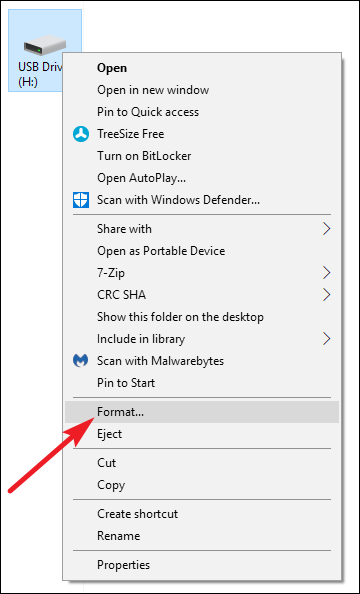
- Stel vervolgens een correct bestandssysteem, volumelabel en toewijzingsgrootte van de eenheid in (u kunt ook de standaardinformatie van het systeem behouden).
- Tik op “OK” om te bevestigen in dezelfde interface
- Klik nogmaals op de optie “OK” in een ander pop-upvenster om met formatteren te beginnen.
- Wacht nu tot het formatterings proces voltooid is.
U kunt ook lezen – 7 beste oplossingen voor fout Toegang tot externe harde schijf geweigerd
#9: Wanneer moet je de schijf vervangen?
Soms werkt geen enkele oplossing omdat het opslagapparaat fysiek beschadigd is. Als de fout blijft terugkeren, is je schijf mogelijk defect. In zo’n geval is het vervangen van de schijf de veiligste optie. Door een defecte schijf te blijven gebruiken, loop je het risico op permanent gegevensverlies.
Herstel gegevens van de harde schijf na het oplossen van de fatal apparaat hardware fout
Na fixatie “Het verzoek gefaald door een fatal apparaat hardware fout” als u ooit merkt dat uw gegevens van een schijf zijn verwijderd, raak dan niet in paniek. Omdat je de beste tool hebt om te gebruiken Hard Drijfveer Herstel Hulpmiddel dat kan je daarbij helpen herstel verwijderde gegevens van beschadigde of niet-detecterende harde schijf.
Dit extern hard drijfveer gegevens herstel software kan de bestanden herstellen van externe harde schijf, USB-flashstation, geheugenkaart of andere opslagmedia. Het maakt niet uit of uw opslagapparaat ontoegankelijk, beschadigd, tegen schrijven beveiligd of geformatteerd is, deze tool kan de bestanden er effectief van herstellen.
Het is heel eenvoudig te downloaden, te installeren en het herstelproces in slechts enkele stappen uit te voeren. Afgezien daarvan is het compatibel met beide platforms; Zowel Windows als Mac OS. U kunt deze tool dus proberen volgens uw niche.


* De gratis versie van het programma scant en bekijkt alleen herstelbare items.
Hier kunt u door de stap voor stap gids om in een mum van tijd dingen van digitale apparaten te herstellen.
Gerelateerde veelgestelde vragen:
Ja, als de fatale fouten worden veroorzaakt door een probleem met de harde schijf, overweeg dan om chkdsk uit te voeren. Dit helpt u de fout te identificeren en direct te verhelpen.
Hier zijn enkele eenvoudige tips voor probleemoplossing die u kunnen helpen bij het herstellen van een fatale apparaatfout:
Om schijffouten te herstellen, moet u het beste hulpprogramma Chkdsk op uw Windows-besturingssysteem gebruiken. Chkdsk (Chkdsk.exe) is een opdrachtregelprogramma dat een statusrapport voor de schijf maakt en weergeeft door volumes op problemen te controleren.
Volg de onderstaande tips om de fatale fout tijdens installatie 0x80070643 te verhelpen: Kan ik een fatale fout herstellen?
Hoe herstel ik een fatale fout op mijn externe harde schijf?
Wat is de beste tool om een hardwarefout te herstellen?
Hoe herstel ik een fatale fout tijdens installatie 0x80070643?
Afsluitende opmerkingen
Het verzoek om een fatale hardwarefout te mislukken mag nooit worden genegeerd. Door de bovenstaande technieken te proberen, kunt u het probleem echter eenvoudig oplossen. Begin met eenvoudige probleemoplossing en ga vervolgens over op geavanceerde en gecompliceerde reparatiemethoden.
Als de schijf herhaaldelijk fouten vertoont, vervang deze dan onmiddellijk.
Bedankt voor het lezen van dit bericht…!

Taposhi is an expert technical writer with 5+ years of experience. Her in-depth knowledge about data recovery and fascination to explore new DIY tools & technologies have helped many. She has a great interest in photography and loves to share photography tips and tricks with others.